विज्ञापन
क्या आपने कभी .exe फ़ाइल ईमेल करने का प्रयास किया है?
अधिकांश मेल सर्वर एंटी-वायरस सुरक्षा प्रदान करते हैं। इसका मतलब है कि वे आपके द्वारा भेजे और प्राप्त ईमेल की फ़ाइल अनुलग्नकों को स्कैन करते हैं। कुछ प्रदाता प्रति डिफ़ॉल्ट कई फ़ाइल एक्सटेंशन को ब्लॉक करने के लिए भी जाते हैं।
उदाहरण के लिए जीमेल आपको .exe फ़ाइलें भेजने नहीं देता, भले ही वे .zip, .tar, .tgz, .taz, .z, या .gz फ़ाइल में संग्रहीत हों। आपके द्वारा .exe फ़ाइल वाले संदेशों को प्रेषक को वापस बाउंस कर दिया जाएगा।
तो क्या आप फिर भी .exe फ़ाइलों को भेजने या प्राप्त करने के लिए अटैचमेंट को अनब्लॉक करते हैं?
कई सरल तरकीबें हैं। हालाँकि, कृपया ध्यान दें कि उनमें से कुछ आपके ईमेल प्रदाता की सेवा शर्तों का उल्लंघन कर सकते हैं। टीओएस का उल्लंघन करने पर आपका ईमेल खाता लॉक या बंद हो सकता है।
1. फ़ाइल को एक फ़ाइल होस्टिंग सेवा पर अपलोड करें
 .Exe फ़ाइल भेजने का एक पूर्ण कानूनी विकल्प फ़ाइल को किसी फ़ाइल होस्ट पर अपलोड करना और इच्छित प्राप्तकर्ता को URL ईमेल करना है।
.Exe फ़ाइल भेजने का एक पूर्ण कानूनी विकल्प फ़ाइल को किसी फ़ाइल होस्ट पर अपलोड करना और इच्छित प्राप्तकर्ता को URL ईमेल करना है।
हमने पहले MakeUseOf पर कई फ़ाइल होस्टिंग सेवाओं को कवर किया है। उनमें से कुछ के लिए आपको साइन अप भी नहीं करना पड़ेगा।
- शीर्ष मुफ्त फ़ाइल होस्ट आपकी फ़ाइलों को ऑनलाइन स्टोर करने के लिए शीर्ष मुफ्त फ़ाइल होस्ट आपकी फ़ाइलों को ऑनलाइन स्टोर करने के लिए अधिक पढ़ें विल द्वारा
- फाइल शेयरिंग राउंड-अप: ओनली ओन्स यू नीड फाइल शेयरिंग राउंड-अप: ओनली ओन्स यू नीड अधिक पढ़ें TechDune द्वारा
- 5 आसान वेबसाइटें साइन अप के बिना फ़ाइलें ऑनलाइन साझा करने के लिए 5 आसान वेबसाइटें साइन अप के बिना फ़ाइलें ऑनलाइन साझा करने के लिए अधिक पढ़ें टीना द्वारा
2. एक ज़िप फ़ाइल में फ़ाइलें रखो
यदि आप कई फाइलें भेजना चाहते हैं और व्यक्तिगत अनुलग्नकों को अनब्लॉक करना चाहते हैं, तो यह पहली बार जाने का सबसे अच्छा तरीका है क्योंकि संग्रह कुल फ़ाइल आकार को कम करता है। हालाँकि, जैसा कि मैंने अपने परिचय में उल्लेख किया है, यदि आप अपने .zip संग्रह में .exe फ़ाइल जोड़ते हैं, तो यह अभी भी Gmail और संभवतः अन्य मेल सेवाओं द्वारा अवरुद्ध किया जाएगा।
ज़िप फ़ाइलों में संग्रहीत फ़ाइल नाम लिस्टिंग होती है, जो एन्क्रिप्टेड नहीं होती हैं, भले ही आप पासवर्ड .zip फ़ाइल की सुरक्षा करते हों। यह .rar अभिलेखागार के साथ अलग है, जो आसानी से अपनी सामग्री को प्रकट नहीं करते हैं। आप ऐसा कर सकते हैं यहाँ WinRAR डाउनलोड करें. ध्यान दें कि यह एक मुफ्त टूल नहीं है। हालाँकि, यह एक निःशुल्क परीक्षण प्रदान करता है और परीक्षण अवधि समाप्त होने के बाद भी काम करने के लिए जाना जाता है।
3. फ़ाइल एक्सटेंशन को मैन्युअल रूप से बदलें
आप .exe फ़ाइल एक्सटेंशन का नाम .jpg के लिए उदाहरण के लिए बदल सकते हैं।
इसे काम करने के लिए आपको फ़ाइल एक्सटेंशन देखने में सक्षम होना चाहिए। विंडोज में, उस फ़ोल्डर को खोलें जिसमें वह फ़ाइल है जिसे आप नाम बदलना चाहते हैं,> पर जाएं उपकरण > नत्थी विकल्प… और> खोलें राय टैब। के तहत> फ़ाइलें और फ़ोल्डर > के लिए चेक मार्क हटाएं ज्ञात फ़ाइल प्रकारों के लिए एक्सटेंशन छुपाए. > पर क्लिक करें ठीक अपने परिवर्तनों को बचाने के लिए।
अब आप फ़ाइल एक्सटेंशन को बदल सकते हैं। विंडोज़ आपको चेतावनी देगा कि यदि आप फ़ाइल नाम एक्सटेंशन बदलते हैं, तो फ़ाइल अनुपयोगी हो सकती है। चिंता न करें, आप इसे बाद में वापस बदल सकते हैं, इसलिए आगे बढ़ें।
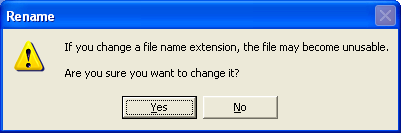
4. एक "काल्पनिक" फ़ाइल एक्सटेंशन जोड़ें
फ़ाइल एक्सटेंशन को बदलने में एक बड़ी खामी है: यह स्पष्ट नहीं है, इसलिए आप भूल सकते हैं कि आपने इसे बदल दिया है या कोई अन्य व्यक्ति इसे नहीं पहचान सकता है।
संलग्नक को हटाने का एक विकल्प फाइल का नाम बदलना है, लेकिन फाइल एक्सटेंशन को बदलने के बजाय, बस एक अतिरिक्त जोड़ें। उदाहरण के लिए, नाम बदलें setup.exe सेवा setup.exe.remove.
यह पोस्ट MakeUseOf उत्तर पर पोस्ट किए गए एक प्रश्न से प्रेरित थी।
टीना पिछले एक दशक से उपभोक्ता तकनीक के बारे में लिख रही हैं। वह प्राकृतिक विज्ञान में डॉक्टरेट, जर्मनी से डिप्लोमेट और स्वीडन से एमएससी करती है। उसकी विश्लेषणात्मक पृष्ठभूमि ने उसे मेकओसेफ़ में एक प्रौद्योगिकी पत्रकार के रूप में उत्कृष्टता प्रदान करने में मदद की है, जहां वह अब कीवर्ड अनुसंधान और संचालन का प्रबंधन कर रही है।


